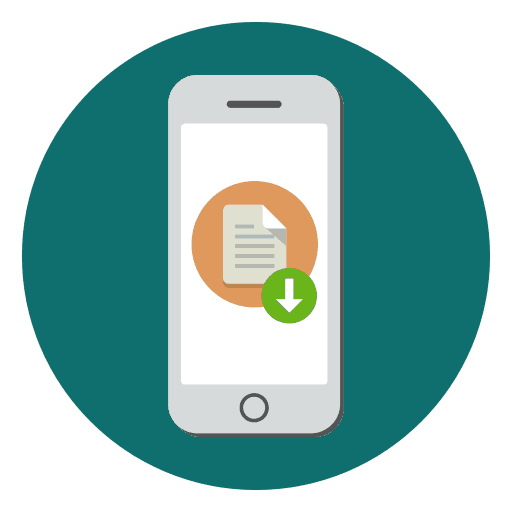Jak uložit dokument na iPhone
IPhone je skutečný minipočítač, který dokáže plnit spoustu užitečných úkolů, a zejména může ukládat, prohlížet a upravovat soubory různých formátů. Dnes se budeme zabývat tím, jak uložit dokument na iPhone.
Uložte dokument na iPhone
Pro ukládání souborů do iPhone dnes je v App Store spousta aplikací, z nichž většina je distribuována zdarma. Zvažujeme dva způsoby ukládání dokumentů bez ohledu na jejich formát - pomocí samotného iPhone a prostřednictvím počítače.
Metoda 1: iPhone
Chcete-li ukládat informace na samotný iPhone, je nejlepší použít standardní aplikaci Files. Představuje druh správce souborů, který se objevil na zařízeních Apple s vydáním systému iOS 11.
- Zpravidla se většina souborů stáhne prostřednictvím prohlížeče. Proto spusťte aplikaci Safari (můžete použít jiný webový prohlížeč, ale řešení třetích stran nemusí mít funkci stahování) a pokračujte v stahování dokumentu. Klikněte na tlačítko Import v dolní části okna.
- Na obrazovce se zobrazí další nabídka, ve které byste měli vybrat položku "Uložit do souborů" .
- Vyberte složku, do které chcete uložit, a klepněte na tlačítko "Přidat" .
- Je hotovo. Můžete spustit soubory aplikace a zkontrolovat dostupnost dokumentu.
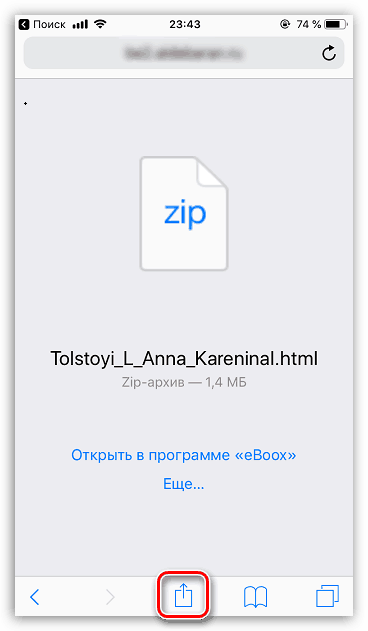
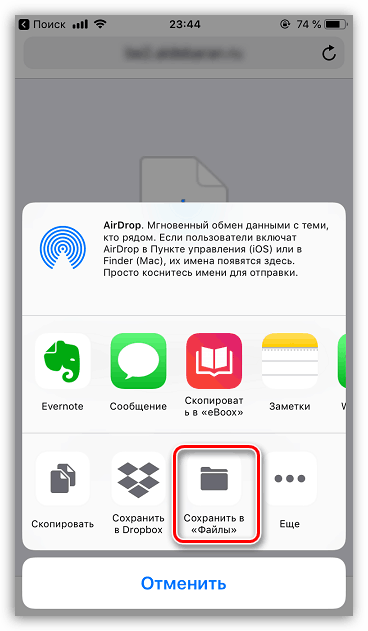
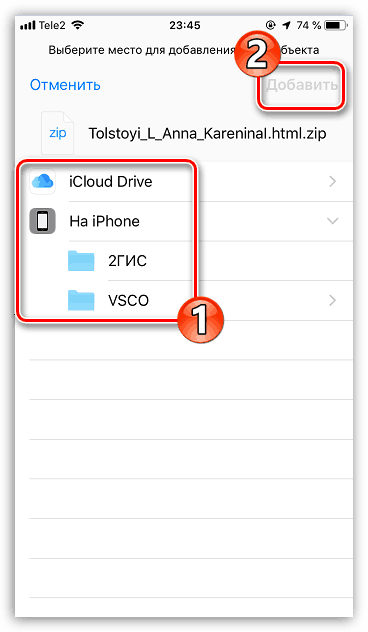
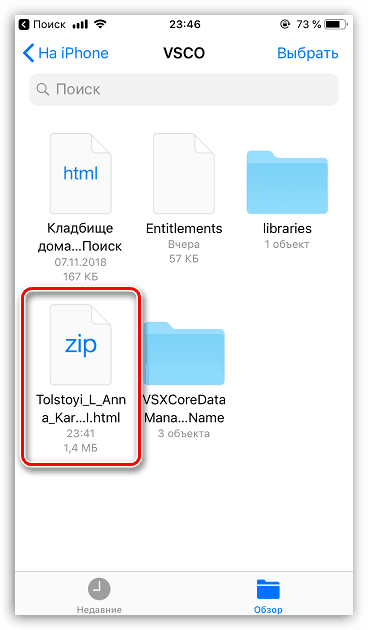
Metoda 2: Počítač
Aplikace Soubory, o které se diskutovalo výše, je také dobrá v tom, že umožňuje ukládat informace do iCloud. Pokud je to nutné, můžete v pohodlném čase prostřednictvím počítače a libovolného prohlížeče přistupovat k již uloženým dokumentům a v případě potřeby přidat nové.
- Přejděte do počítače webové stránky iCloud . Přihlaste se pomocí detailů účtu Apple ID.
- V okně, které se otevře, otevřete sekci "iCloud Drive" .
- Chcete-li do souborů vložit nový dokument, vyberte ikonu cloud v horní části okna prohlížeče.
- Na obrazovce se objeví okno Průzkumníka Windows , ve kterém budete muset zadat soubor.
- Stažení bude zahájeno. Počkejte, až bude dokončeno (doba trvání závisí na velikosti dokumentu a rychlosti připojení k Internetu).
- Nyní můžete zkontrolovat dostupnost dokumentu na iPhone. Chcete-li to provést, spusťte aplikaci Soubory a poté otevřete sekci "iCloud Drive" .
- Na obrazovce se zobrazí předtím načtený dokument. Zatím to ale nebylo uloženo na samotném smartfóru, jak ukazuje ikona miniaturního mraku. Chcete-li stáhnout soubor, vyberte jej jednou klepnutím prstem.
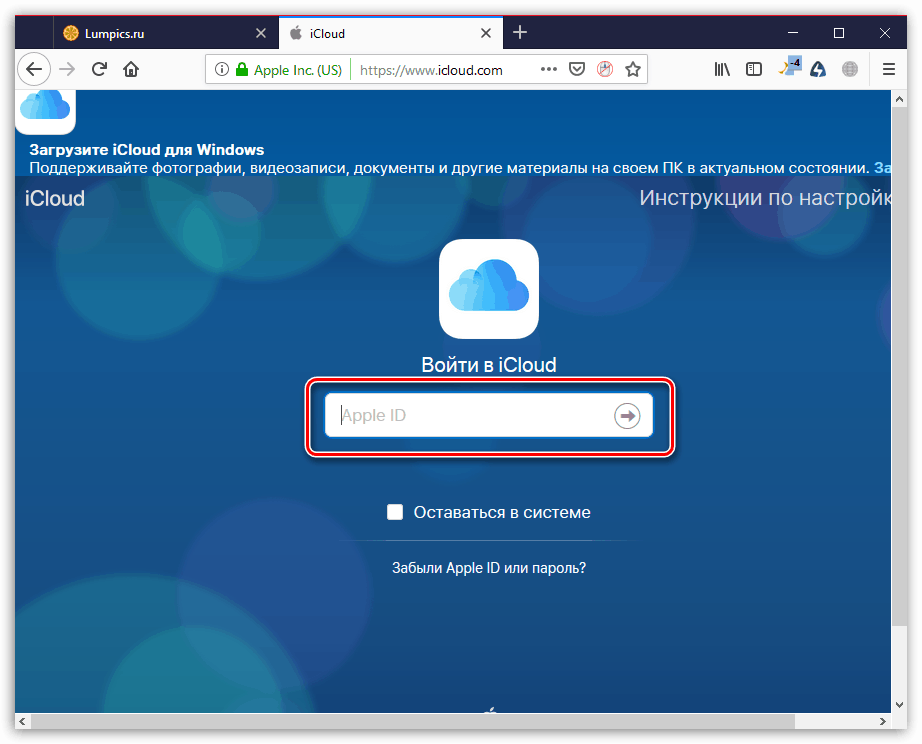
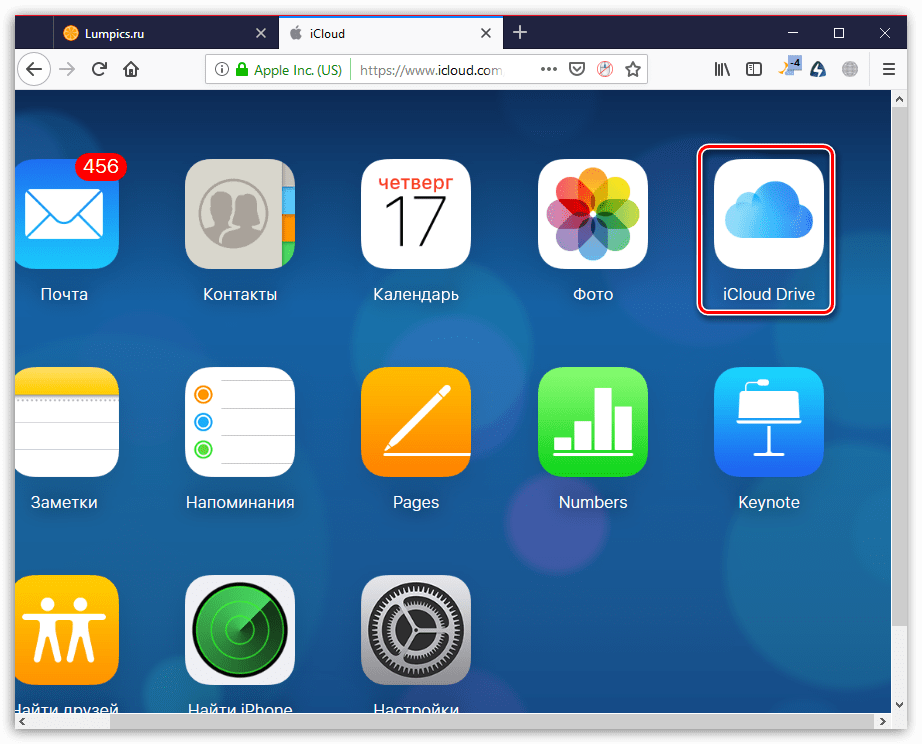
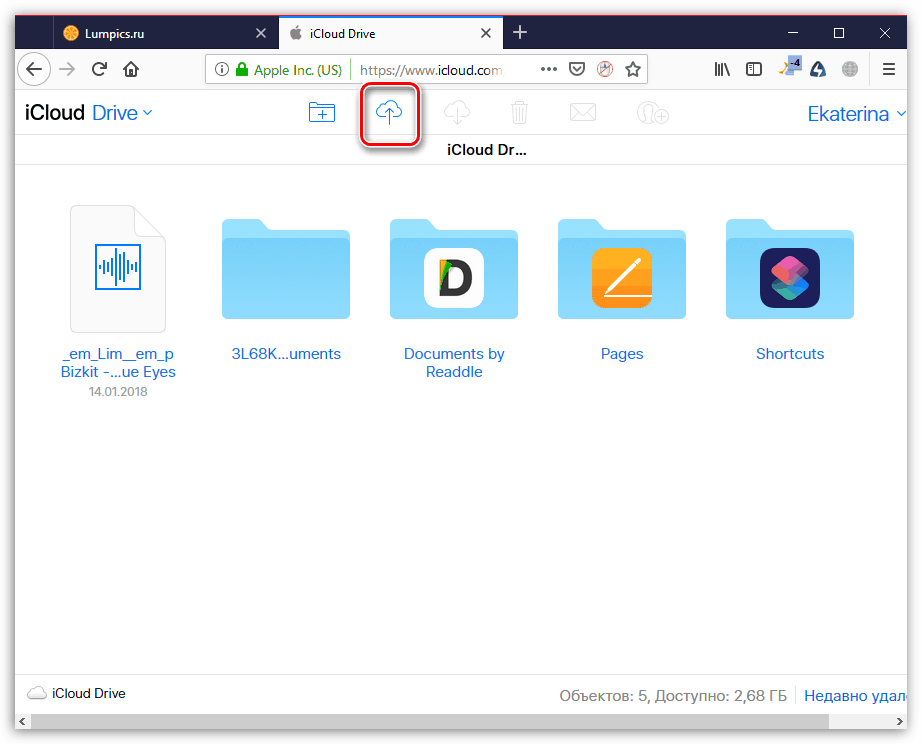
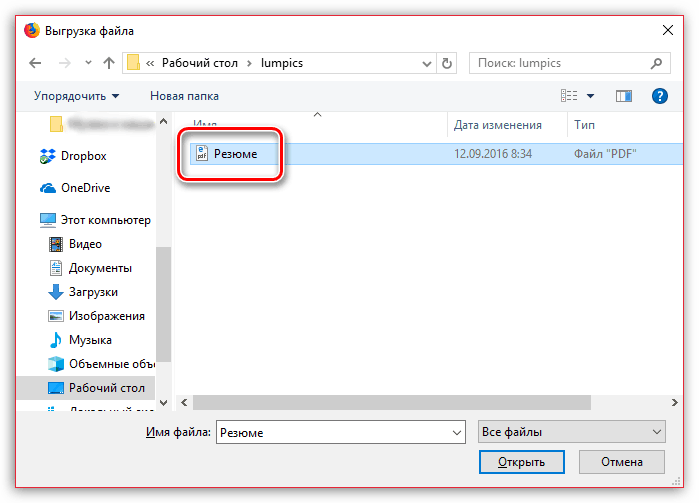
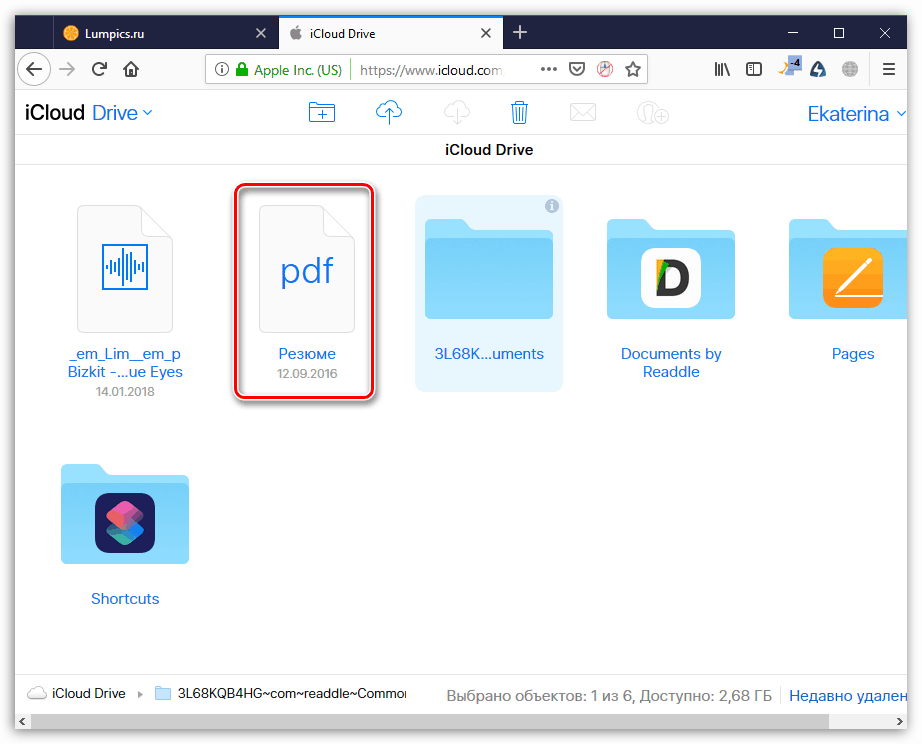
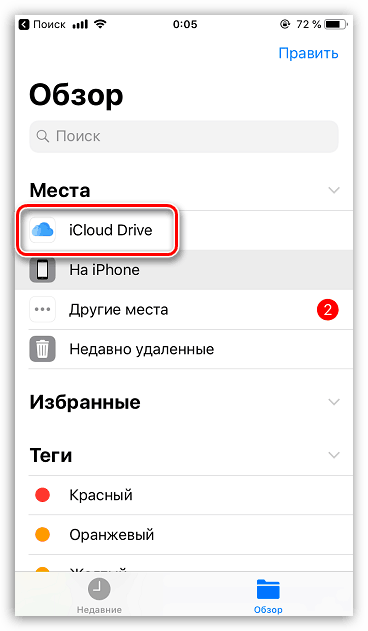
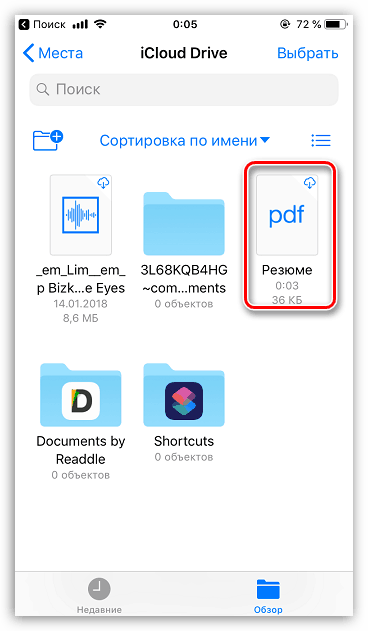
Existuje spousta dalších služeb a aplikací, které vám umožňují ukládat dokumenty jakéhokoli formátu na iPhone. V našem příkladu jsme zvládli pouze vestavěný systém iOS, ale stejným principem můžete použít aplikace třetích stran, které jsou funkčně podobné.